Benutzerhandbuch zu Filmora
Mocha Filmora - Für Mac
Für Videos mit zu schnellen Bewegungen und Abläufen ist die Verwendung des nativen Tracking-Tools nicht ausreichend, da alle kleinen Bewegungsdetails übersehen werden. Jedoch hat Wondershare Filmora ein neues Plugin eingeführt, mit dem Benutzer Objekte und Oberflächen markieren und Bewegungen darauf verfolgen können. Es bietet die Möglichkeit, realistischere und genauere Tracking-Effekte durch die Mocha UI
anzuwenden. Dieses Tool ist in der Filmora-Oberfläche unter dem Bereich "Boris FX" Effekte verfügbar. Diese Benutzeroberfläche bietet verschiedene Techniken, um Auswahlbereiche für ein bestimmtes Objekt zu erstellen und es mühelos durch das Video zu verfolgen. Darüber hinaus können Benutzer Ebenen erstellen und Objekte wie Logos in ein sich bewegendes Objekt in einem Video einfügen.
Entfesseln Sie Ihre kreative Freiheit
Inhaltsverzeichnis
Wie gelangt man zur Mocha Filmora Funktion?
Das Filmora Mocha UI-Dienstprogramm ermöglicht Benutzern, verschiedene Bewegungsauswahlen nach ihren Bedürfnissen durchzuführen. Nachfolgend finden Sie eine detaillierte Anleitung zur Verwendung dieses Dienstprogramms zum Tracking von Bewegung und Ebenen mit diesem Plugin:
Schritt 1. Beginnen Sie mit der Erstellung eines Projekts in Filmora
Um den Prozess zu beginnen, starten Sie Filmora auf Ihrem Mac und klicken Sie auf die Option "Neues Projekt", die sich auf der Startseite befindet. Importieren Sie anschließend Ihr Video in die Oberfläche des Tools und ziehen Sie es zur Bearbeitungszeitleiste, um fortzufahren.
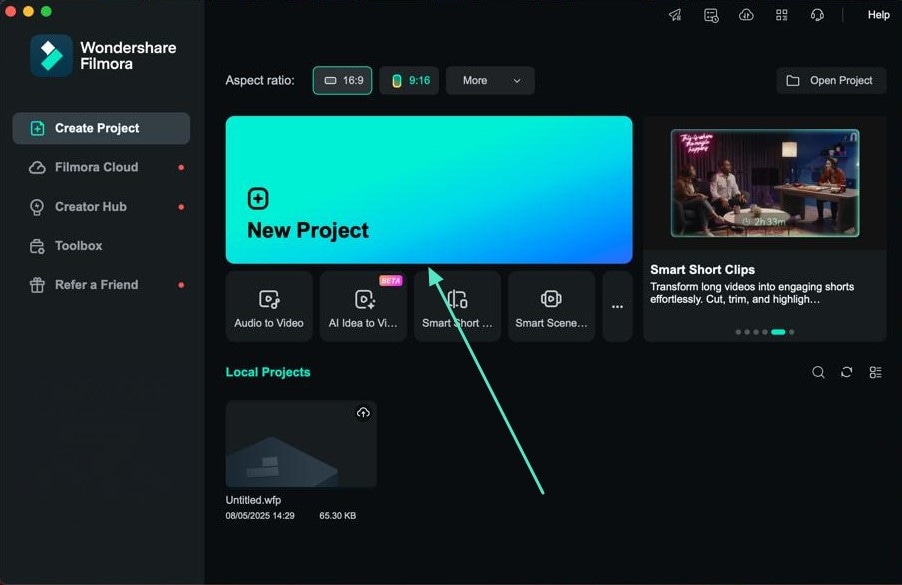
Schritt 2. Auf die Mocha Filmora-Funktion zugreifen
Als Nächstes greifen Sie über die Symbolleiste oben auf den Abschnitt "Effekte" zu und erweitern die Option "Boris FX-Effekte". Drücken Sie das "+"-Symbol, um den Effekt anzuwenden, und klicken Sie auf "Mocha-UI starten", nachdem Sie über das Panel auf "Mocha Filmora" zugegriffen haben. Sobald Sie die Mocha-Benutzeroberfläche betreten, können Sie mit diesem Tool mehrere Tracking-Aufgaben ausführen.
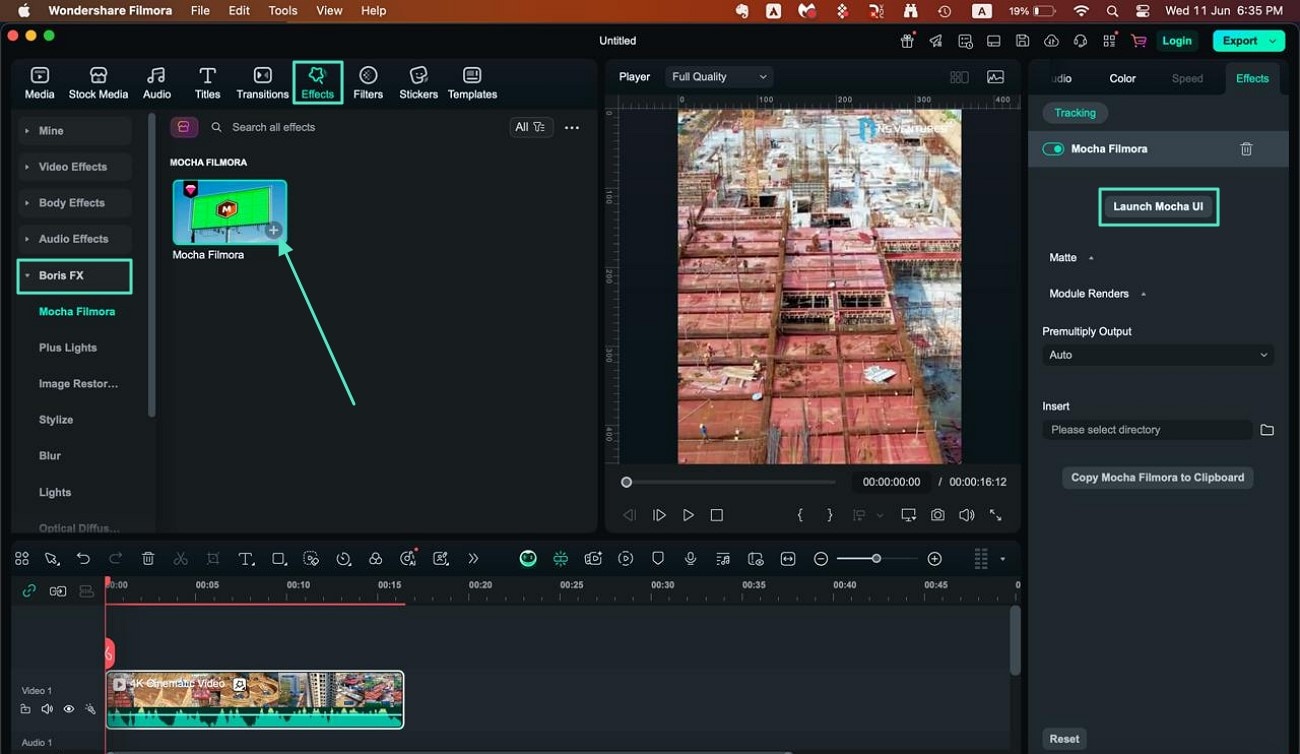
Funktion 1. Planares Tracking implementieren
Eine der am häufigsten verwendeten Tracking-Methoden in der Videobearbeitung ist das planare Tracking, das flache Oberflächen in Bewegung analysiert und zuverlässige Ergebnisse liefert.
Schritt 1. Beginnen Sie mit dem Erstellen von Ebenen
Sobald Sie die Mocha-Benutzeroberfläche betreten, gehen Sie zur Menüleiste oben und drücken Sie das Menü "Tools". Suchen Sie dann nach der Option "X-Spline-Ebene erstellen".
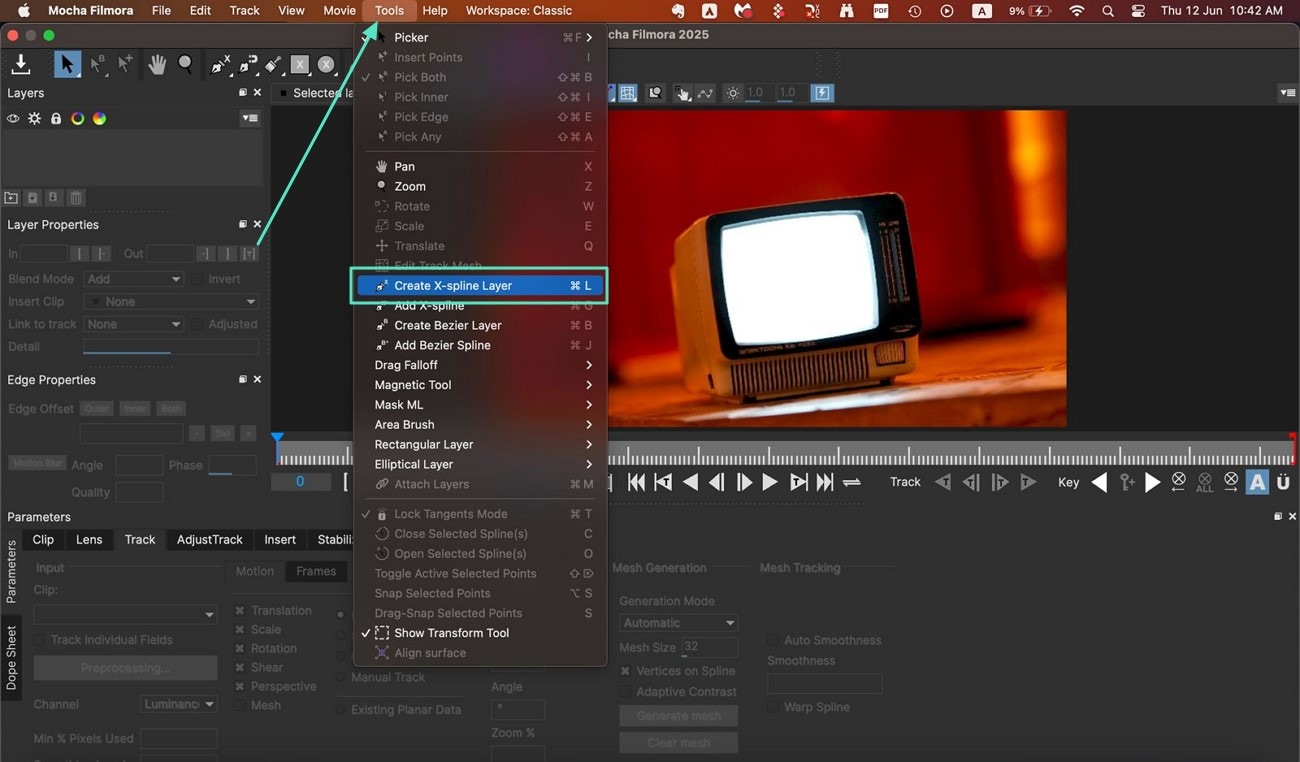
Schritt 2. Treffen Sie Auswahlen des flachen Bereichs
Nachdem die Spline aktiviert ist, treffen Sie Auswahlen der planaren Oberfläche, indem Sie den Cursor um die Oberfläche ziehen und klicken. Klicken Sie mit der rechten Maustaste auf die Auswahl, um sie zu sperren, und gehen Sie zum Abschnitt "Track", um die Option "manuelles Tracking" zu aktivieren. Klicken Sie schließlich auf die Option "Vorwärts tracken", um den Tracking-Prozess zu starten.
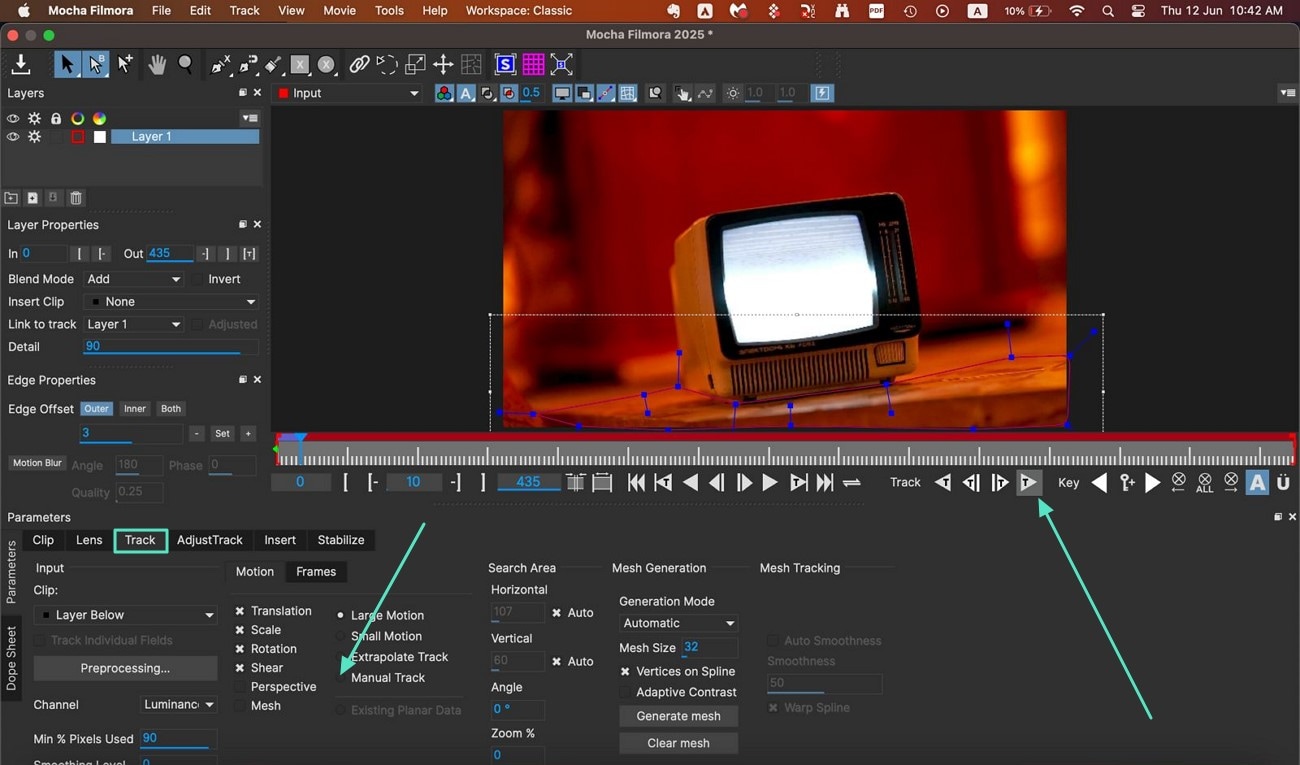
Um mehr über die planare Tracking-Funktionalität von Boris FX's Mocha zu erfahren, sehen Sie sich dieses Video an.
Funktion 2. Schnelles Maskieren und Roto einfügen
Benutzer haben die Möglichkeit, Maskenformen mit den X-Spline- und magnetischen Spline-Werkzeugen zu zeichnen, um den manuellen Keyframing-Prozess zu minimieren.
Schritt 1. Wählen Sie das Objekt und verfolgen Sie es vorwärts
Nachdem Sie auf Ihr Video in der Mocha-Benutzeroberfläche zugegriffen haben, aktivieren Sie die X-Spline-Ebene und wählen Sie mit dem Cursor das Objekt aus. Klicken Sie anschließend auf das Symbol "Vorwärts verfolgen" am unteren Rand des Vorschaufensters.
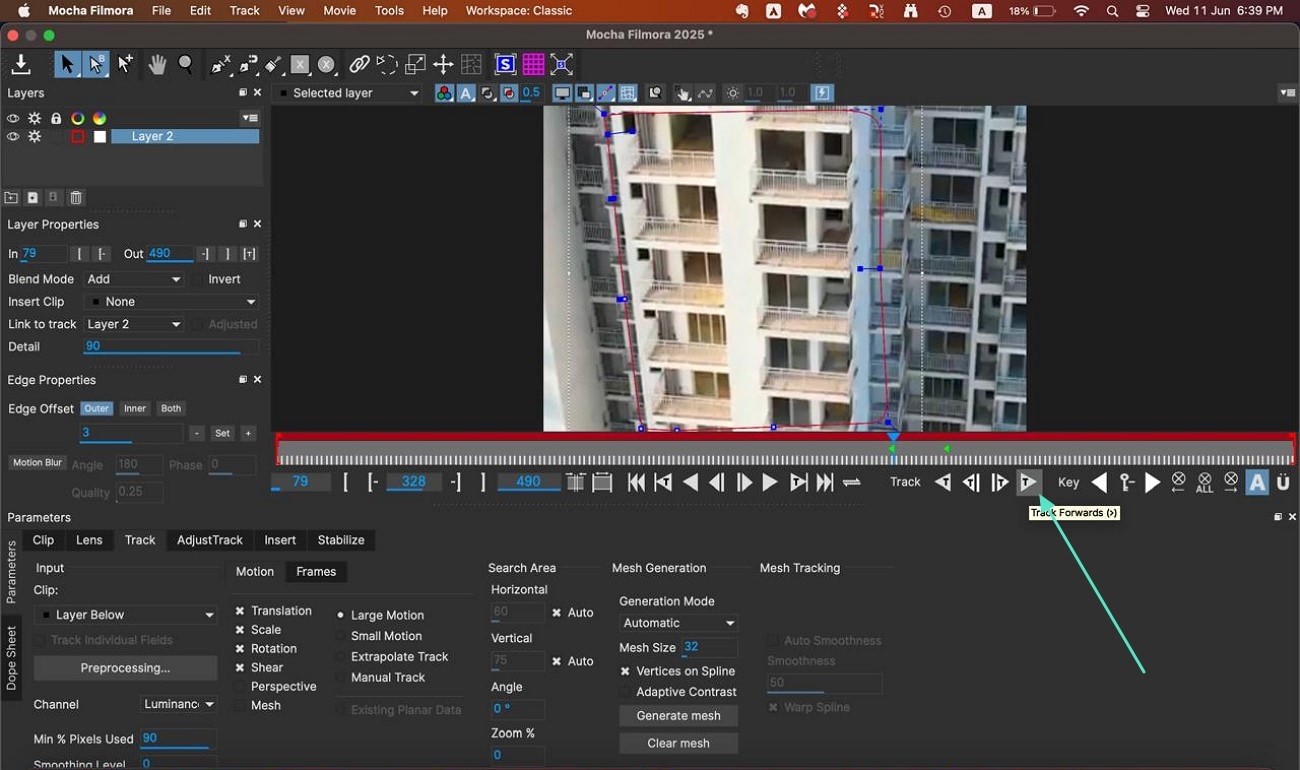
Schritt 2. Wenden Sie die Matten-Ebenenmaske an
Danach gehen Sie zum Dropdown-Menü "Eingabe" und wählen Sie die Option "Matte für Ebene 1", um das ausgewählte Objekt im gesamten Video zu entfernen.
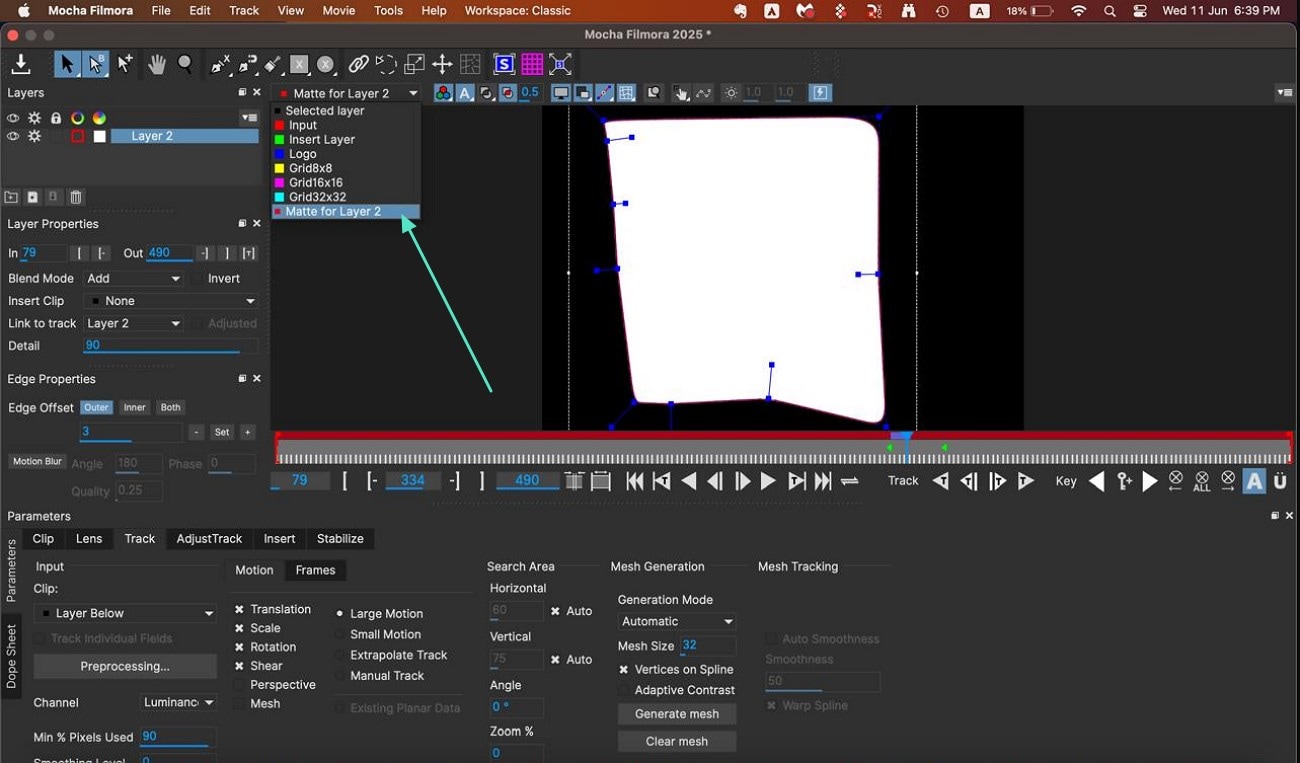
Funktion 3. PowerMesh-Tracking
Das PowerMesh-Tracking in der Filmora Mocha-Benutzeroberfläche ist die Funktion zum Biegen und Verformen unebener Oberflächen wie Stoffe. Es ermöglicht Benutzern, präzise Bewegungsüberlagerungen anzuwenden, um die Konsistenz im Video zu erhalten.
Schritt 1. Oberfläche auswählen und Track Mesh aktivieren
Nachdem Sie die X-Spline-Ebene aus der "Werkzeuge"-Menüleiste erstellt haben, wählen Sie die Oberfläche oder das Objekt aus, indem Sie mit dem Cursor darum herum klicken und ziehen. Gehen Sie nun nach unten und aktivieren Sie im Bereich "Track" das Kontrollkästchen "Mesh". Klicken Sie auf die Schaltfläche "Mesh generieren", damit das Tool den Vorgang ausführt.
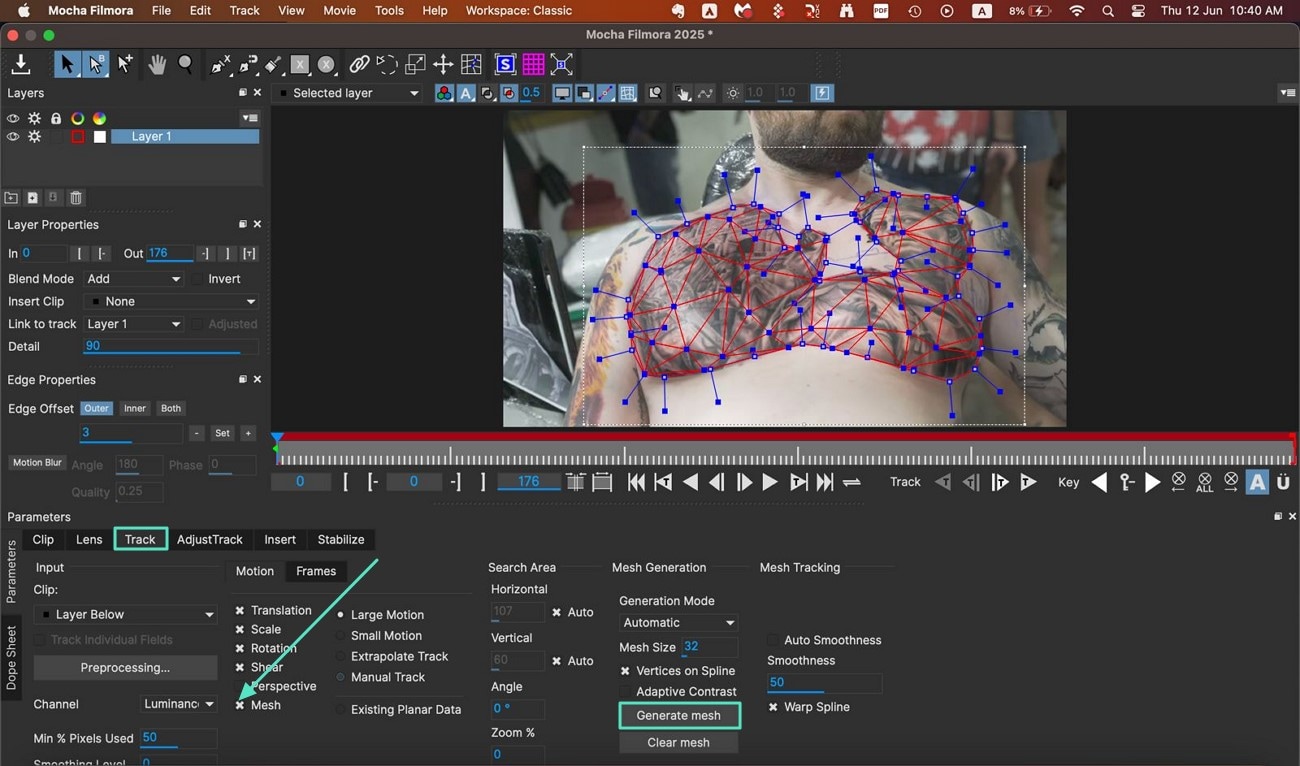
Schritt 2. Führen Sie die Vorwärtsverfolgung durch
Sobald alle Einstellungen vorgenommen wurden, suchen Sie das Symbol "Vorwärts verfolgen" unter der Videovorschau, um das vernetzte Objekt zu verfolgen.
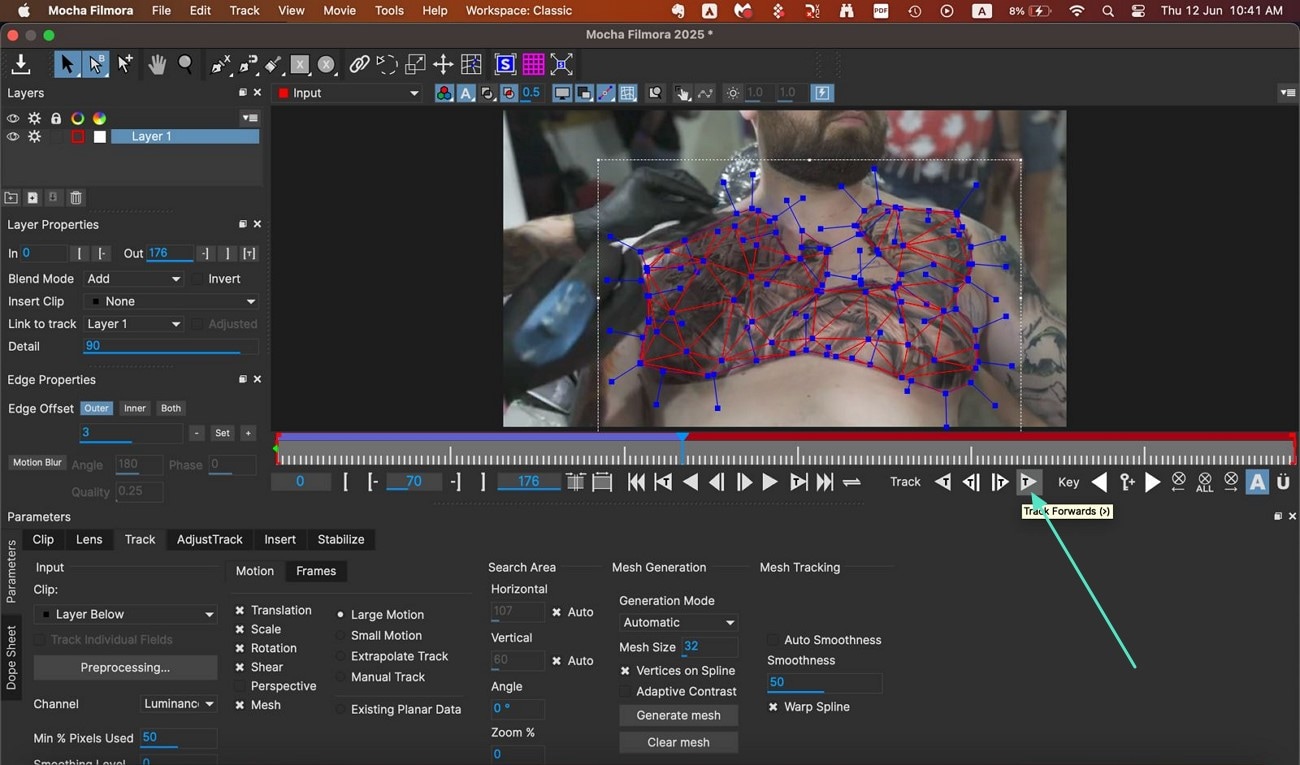
Generieren und verfolgen Sie komplexere Netze in einem Video mit Mocha Pro. Dieses Video gibt Ihnen einen tieferen Einblick in diese Funktion!
Funktion 4. Mesh Warp-Tracking
Dieses von der Filmora Mocha UI angebotene Dienstprogramm hilft bei der Verzerrung der verfolgten Oberflächen mit dem vernetzten Raster und führt die Texturbindung bequem aus:
Schritt 1. Netz generieren nach der Auswahl
Beginnen Sie mit der Erstellung der Auswahl um das Objekt mit der X-Spline-Ebene und gehen Sie zum Abschnitt "Track" am unteren Rand. Aktivieren Sie das Kontrollkästchen "Mesh" und drücken Sie die Schaltfläche "Netz generieren" in der Oberfläche.
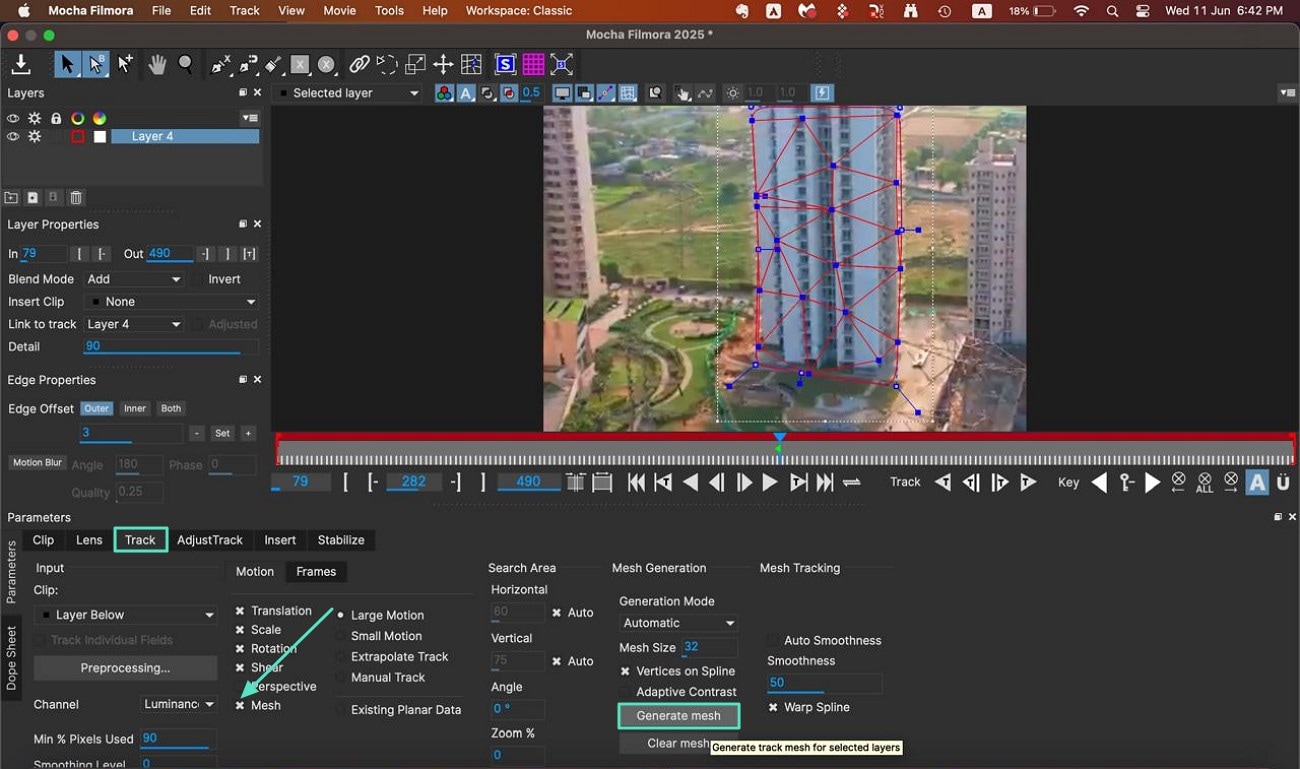
Schritt 2. Wählen Sie das Warp-Spline und verfolgen Sie
Sobald das Netz generiert ist, suchen Sie die Option "Warp-Spline" am unteren Rand und drücken Sie die Option "Vorwärts verfolgen", um eine Bewegungsverzerrung im gesamten Video zu erstellen.
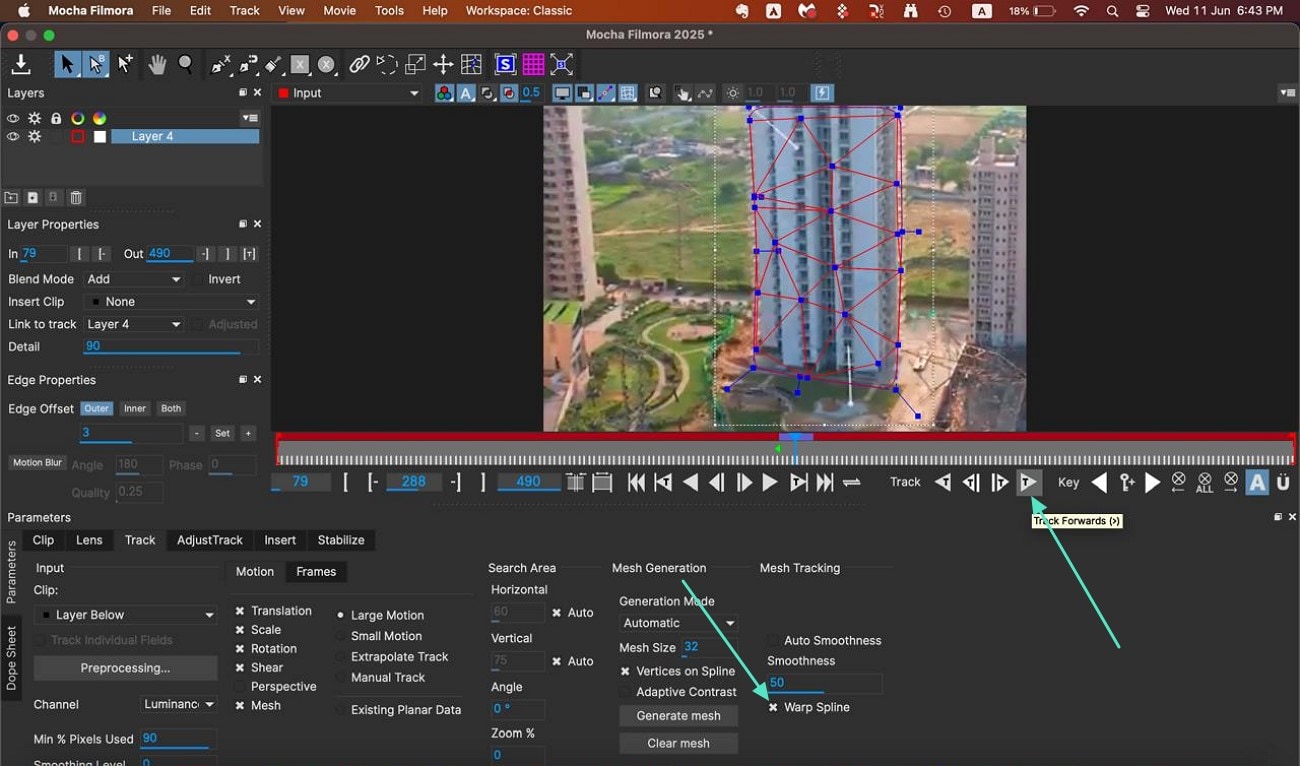
Erfahren Sie, wie Sie das Warp-Spline in Ihren Videos im Detail verwenden können, indem Sie sich dieses umfassende Video ansehen.
Funktion 5. Stabilisierung
Um unerwünschte Kamerawackler im Video zu entfernen, können Sie die Mocha-Oberfläche von Filmora verwenden, die Videos effizient durch Rückverfolgung stabilisiert.
Schritt 1. Wählen Sie den Bereich für die Stabilisierung
Nachdem Sie auf die X-Spline-Ebene zugegriffen haben, um die Auswahl der instabilen Oberfläche innerhalb des Videos zu treffen, gehen Sie nach unten und greifen Sie auf den Abschnitt "Stabilisieren" zu. Wählen Sie als Nächstes den "Eingangsclip" und "Clip zum Stabilisieren" aus ihren Dropdown-Menüs und aktivieren Sie die Option "Alle Bewegungen". Um eine genaue Stabilisierung zu erhalten, stellen Sie sicher, dass Sie die Option "Maximale Glättung" in der Oberfläche aktivieren.
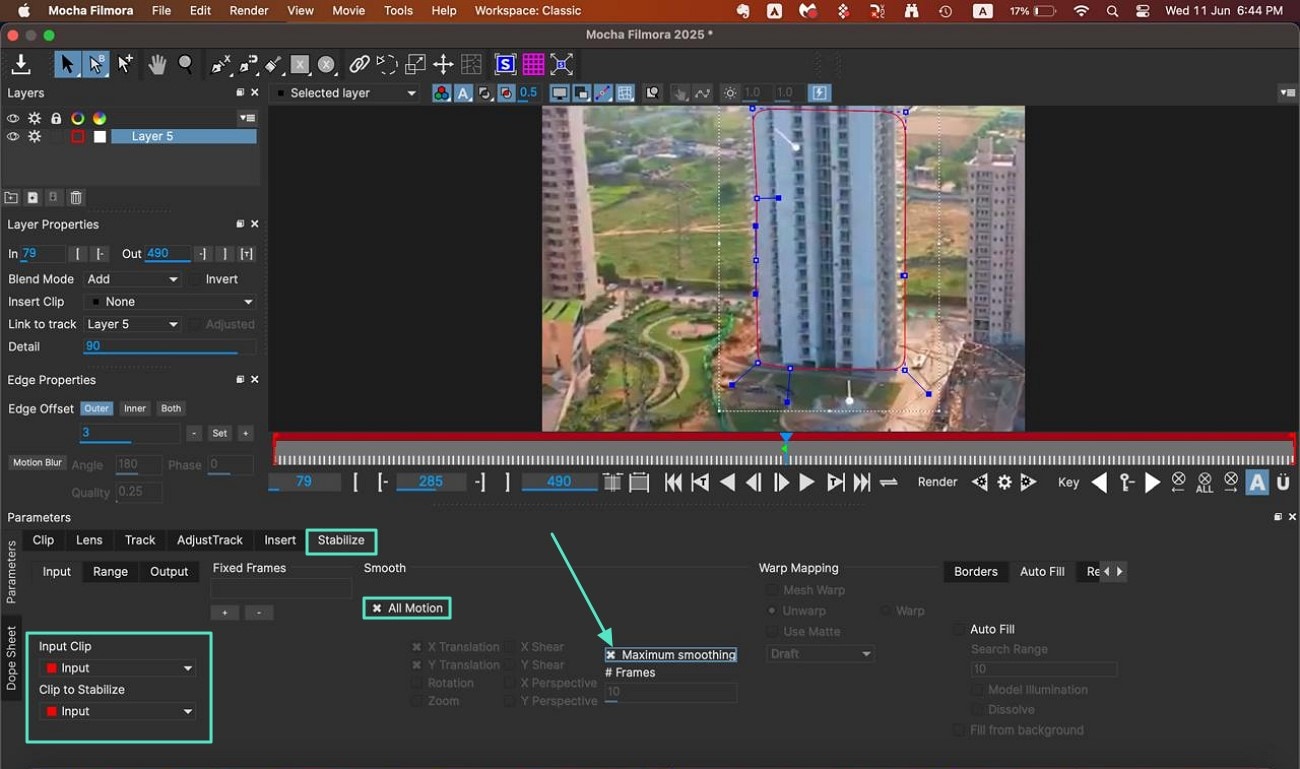
Schritt 2. Aktivieren Sie die schnelle Stabilisierung
Um ein stabileres Aussehen zu erzielen, gehen Sie zur Videovorschau und suchen Sie das Symbol „Schnellstabilisierung". Klicken Sie darauf, um die Schnellstabilisierung des Videos zu aktivieren.
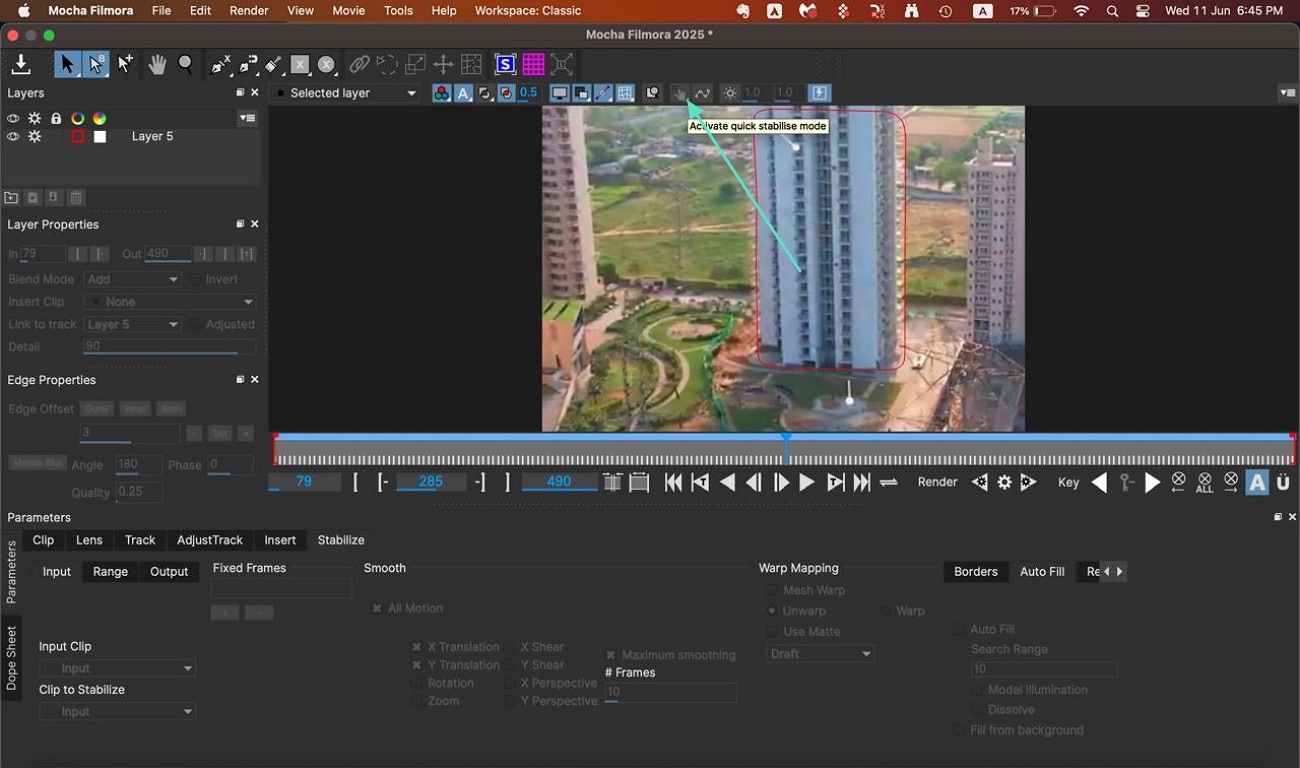
Sehen Sie sich dieses Video an, um einen tieferen Einblick in die Stabilisierungsfunktion zu erhalten, die von der Mocha-Benutzeroberfläche von Boris FX angeboten wird.
Funktion 6. Linsenverzerrung
Wenn es in Ihrem Video eine Linsenverzerrung gibt, entfernt dieses Hilfsprogramm sie durch die Analyse der linearen Elemente.
Schritt 1: Finden Sie die verzerrten Linien
Nachdem Sie die Spline-Ebene im Mocha-Modul erstellt haben, rufen Sie den Bereich „Objektiv" von unten auf und drücken Sie die Option „Linien lokalisieren", um die verzerrten Linien zu erkennen. Sie können die ungleichmäßigen Linien manuell angeben, indem Sie auf die Option „Neue Linien" klicken und den Cursor auf dem Bildschirm ziehen.
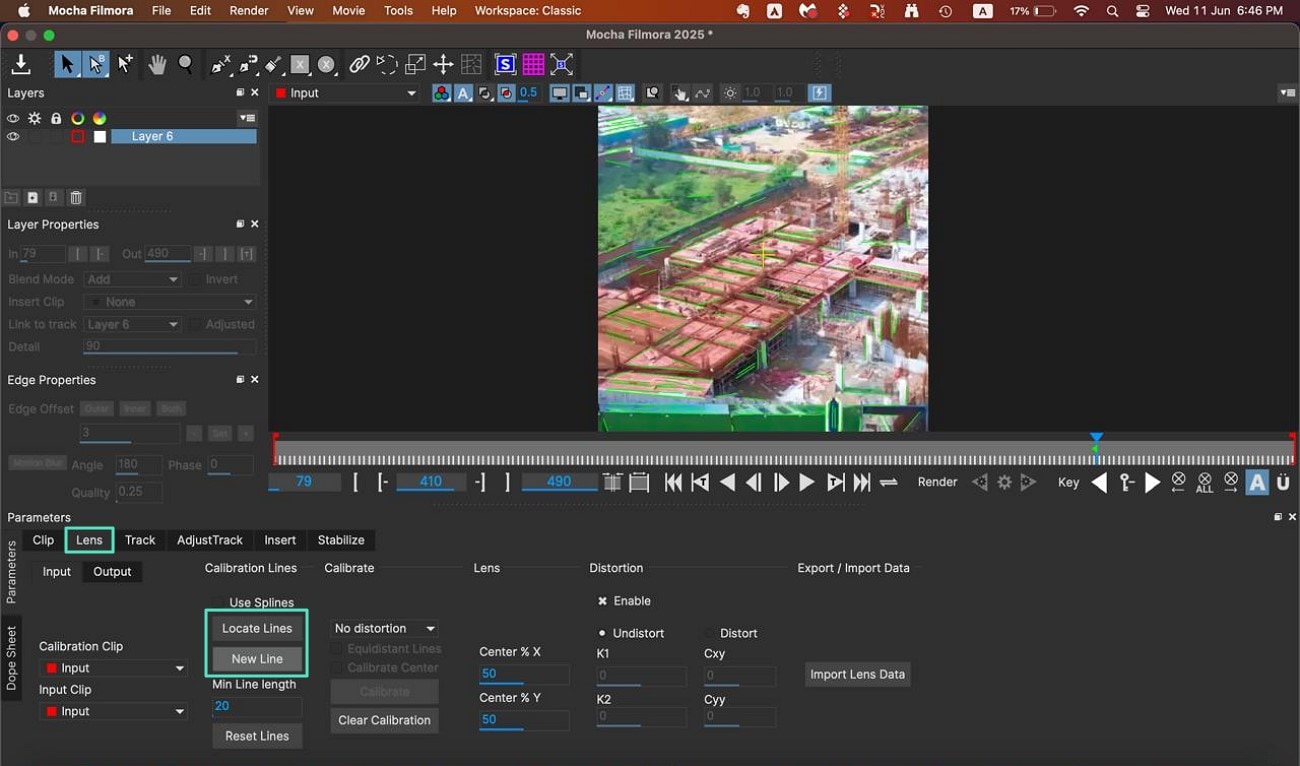
Schritt 2: Kalibrieren Sie die Linien, um die Linsenverzerrung zu entfernen
Suchen Sie nun die Schaltfläche „Kalibrieren" und klicken Sie darauf, sobald die Linien festgelegt sind. Klicken Sie schließlich auf die Schaltfläche „Vorwärts verfolgen", um eine Vorschau der im Video vorgenommenen Änderungen anzuzeigen.
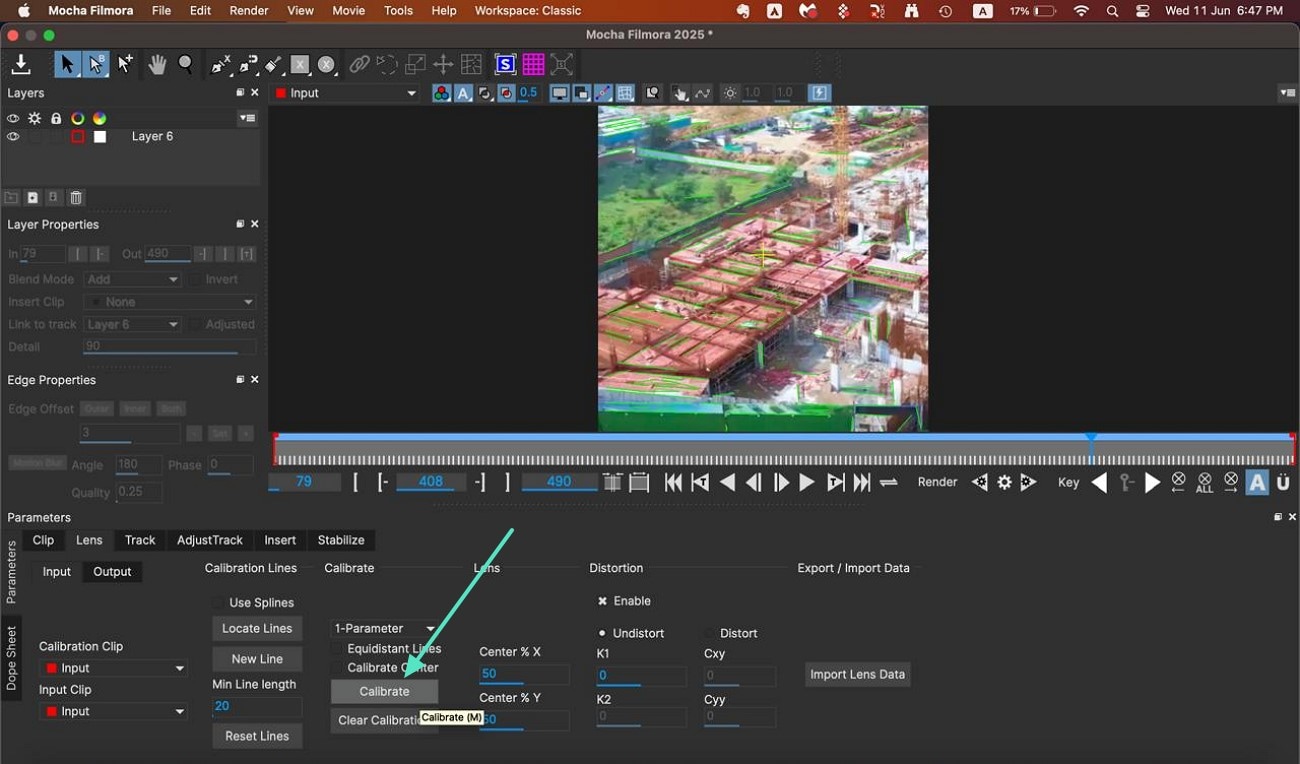
Wenn Sie diese Funktion interessant finden und mehr darüber erfahren möchten, sehen Sie sich dieses Video sofort an.
Funktion 7. Einfügen-Modul
Mit diesem effizienten Modul können Benutzer Objekte und Elemente innerhalb des sich bewegenden Elements in einem Video hinzufügen und dabei die Perspektive anpassen.
Schritt 1: Wählen Sie das Einfügen-Hilfsprogramm
Um zu beginnen, erstellen Sie die Ebene und wählen Sie mit dem X-Spline-Werkzeug aus. Gehen Sie weiter zum Abschnitt "Einfügen" am unteren Rand und erweitern Sie das Dropdown-Menü namens "Clip einfügen". Wählen Sie dann die Option Ihrer Wahl, wie z.B. Logo, nachdem Sie die Konfigurationen wie Ebene, Überblendung und mehr eingerichtet haben.
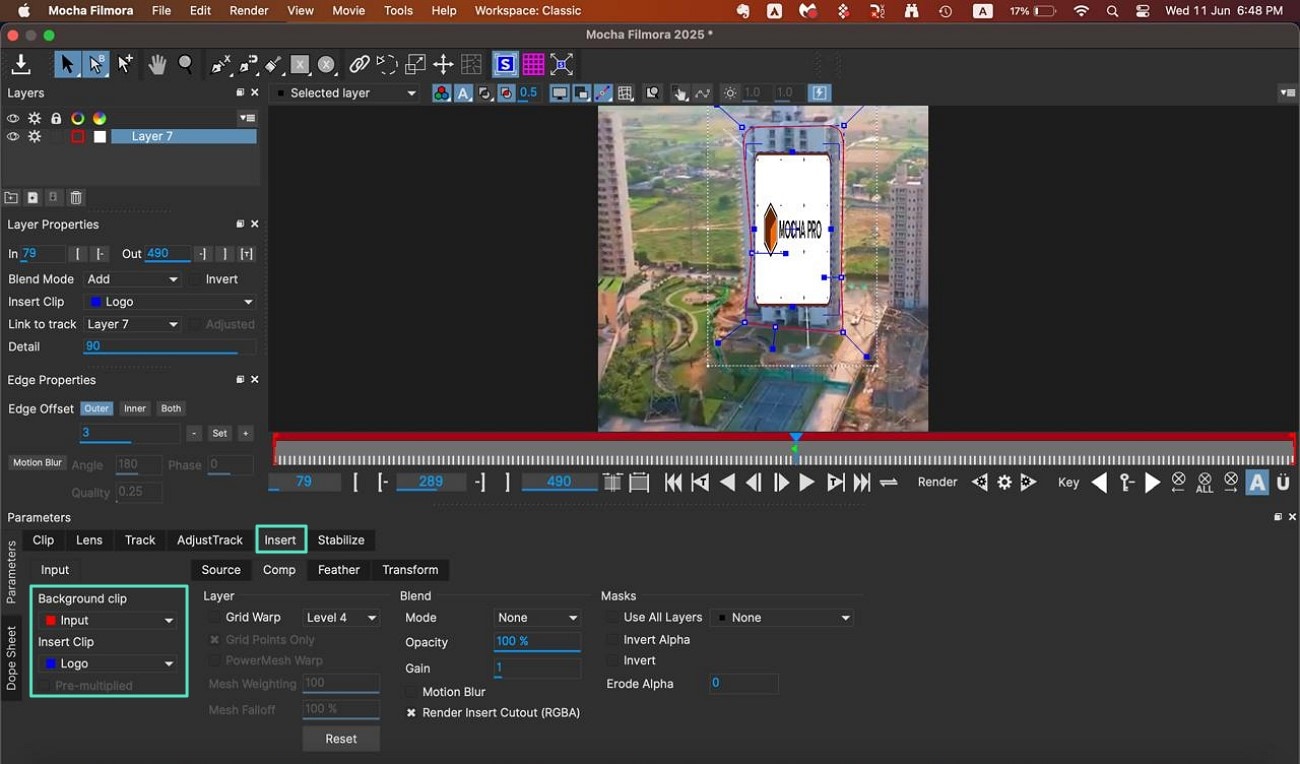
Schritt 2. Vorschau des eingefügten Elements und Speichern des Videos
Gehen Sie zum Vorschaufenster und tippen Sie auf das "Wiedergabe"-Symbol, um das eingefügte Logo innerhalb des verfolgten Objekts anzuzeigen. Zugriff auf die Option "Datei" aus der Menüleiste und drücken Sie auf das Symbol "Exportieren", um das bearbeitete Video auf Ihrem Gerät zu speichern.
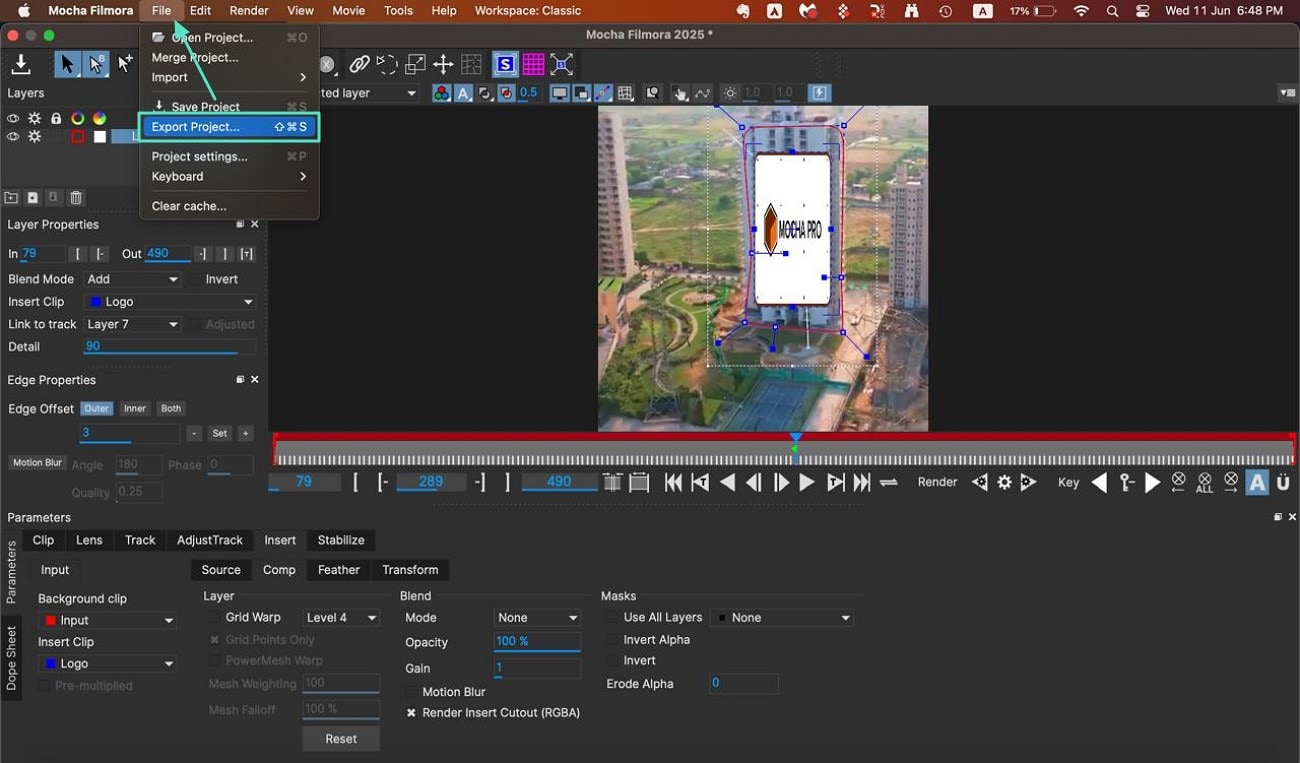
Erhalten Sie ein besseres Verständnis des Einfügemoduls von Boris FX's Mocha UI, indem Sie sich dieses detaillierte Video ansehen.
Entfesseln Sie Ihre kreative Freiheit
